Contar con un calendario editorial es uno de los muchos ingredientes necesarios para que un negocio funcione y se dé a conocer, además tener un calendario editorial ayuda a planificar.
En Internet abunda información sobe como crear y planear calendarios editoriales,
hoy les mostraremos como crear uno para que miembros de su organización puedan ver los planes fácilmente, lo cual les brinda la posibilidad de asistirle en contenido y con su experiencia en los dinstinto temas.
Para crear el calendario editorial para un blog, comenzaremos utilizando las ventajas de tener una Intranet con SharePoint Online, parte de Microsoft Office 365.
Para ello crearemos una página en nuestro portal de SharePoint Online, a la cual llamaremos Digital Content Editorial Calendar y haremos el Text Layout de 2 columnas y 1 header.
Procederemos ahora a crear una lista. la cual personalizaremos con las columnas que tengan sentido para nuestra planeación.
Ahora procederemos a editar la lista recién creada y configuramos las columnas que deseamos tener.
Una vez seteadas las columnas, regresamos a la página que creamos anteriormente y procedemos a editarla, insertando un App Part en la columna derecha, el App que seleccionaremos será el App de la lista que acabamos de crear. Ahora procedemos a guardar los cambios en la página.
Repetimos el proceso en la columna izquierda, salvamos y seleccionamos la lista de la columna izquierda.
Seleccionamos el menú List, y luego Create View, procedemos a crear un Calendar View.Ahora procedemos a crear entradas en la lista en la columna derecha, haciendo click en edit list y podremos verlas en el calendario en la columnz izquierda, lo que permite tener una idea más clara sobre el trabajo mensual relacionado a la creación de contenido.
Puede incluso crear un grupo en Yammer Enterprise, y agregarlo en la página incrementando la colaboración del personal en su empresa.
La siguiente imagen es un pequeño ejemplo de una de tantas formas de utilizar las ventajas de Microsoft Office 365 para maximizar la productividad en su empresa.
Pruebe Microsoft Office 365 GRATIS hoy:
Le ayudamos a implementar Office 365 en su Pymes, contéctenos.
Conozca másde Microsoft Office



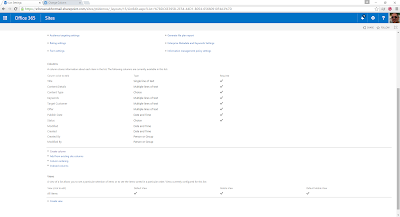

No hay comentarios.:
Publicar un comentario
Nota: sólo los miembros de este blog pueden publicar comentarios.